Menyambungkan ke LAN Wayarles dengan Memasukkan Kod PIN (Mod Kod PIN WPS)
Apabila penghala LAN wayarles menyokong mod kod PIN WPS, anda boleh membuat sambungan dengan mendaftarkan kod PIN yang dihasilkan pada mesin kepada penghala LAN wayarles. Gunakan komputer untuk mendaftarkan kod PIN ini.
Kelayakan pentadbir diperlukan untuk menyambung ke LAN wayarles.
Persediaan Yang Diperlukan |
Akses penghala LAN wayarles dari komputer, dan aktifkan pendaftaran kod PIN WPS. * Untuk maklumat lanjut mengenai cara mendaftarkan kod PIN WPS, lihat manual penghala LAN wayarles anda. |
1
Di panel operasi, tekan [Tetapan LAN Wayarles] di skrin [Rumah]. Skrin [Rumah]
Skrin [Pilih Rangkaian] dipaparkan.
Jika skrin log masuk dipaparkan, masukkan ID dan PIN Pengurus Sistem, dan kemudian tekan [Log Masuk]. ID dan PIN Pengurus Sistem
Jika mesej [Adakah anda ingin mendayakan LAN wayarles?] muncul, tekan [Ya].
Jika mesej [Tidak boleh menemui titik capaian.] muncul, tekan [Tutup].
2
Tekan [Sambungan Lain].
3
Tekan [Mod Kod PIN WPS].
Kod PIN dihasilkan.
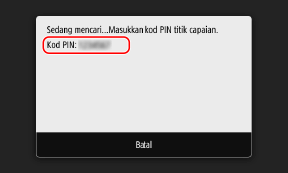
Setelah skrin ini dipaparkan, anda mesti mendaftarkan kod PIN WPS kepada penghala LAN wayarles dalam masa 10 minit.
4
Akses penghala LAN wayarles dari komputer, dan daftarkan kod PIN WPS kepada penghala.
5
Apabila [Disambungkan.] muncul di panel operasi, tekan [Tutup].
Apabila mesin disambungkan ke LAN wayarles, [ ] muncul pada skrin [Rumah] dan skrin bagi setiap fungsi.
] muncul pada skrin [Rumah] dan skrin bagi setiap fungsi.
 ] muncul pada skrin [Rumah] dan skrin bagi setiap fungsi.
] muncul pada skrin [Rumah] dan skrin bagi setiap fungsi.6
Tunggu beberapa minit.
Secara lalai, alamat IP ditetapkan secara automatik.
Untuk menggunakan alamat IP yang khusus, tetapkan ini secara manual.
Menetapkan Alamat IPv4
Menetapkan Alamat IPv6
Untuk menggunakan alamat IP yang khusus, tetapkan ini secara manual.
Menetapkan Alamat IPv4
Menetapkan Alamat IPv6
 |
Jika Mesej Ralat Muncul Semasa Operasi dan Sambungan Tidak Dapat DilakukanTekan [Tutup], dan ulangi prosedur ini bermula daripada Langkah 2. |